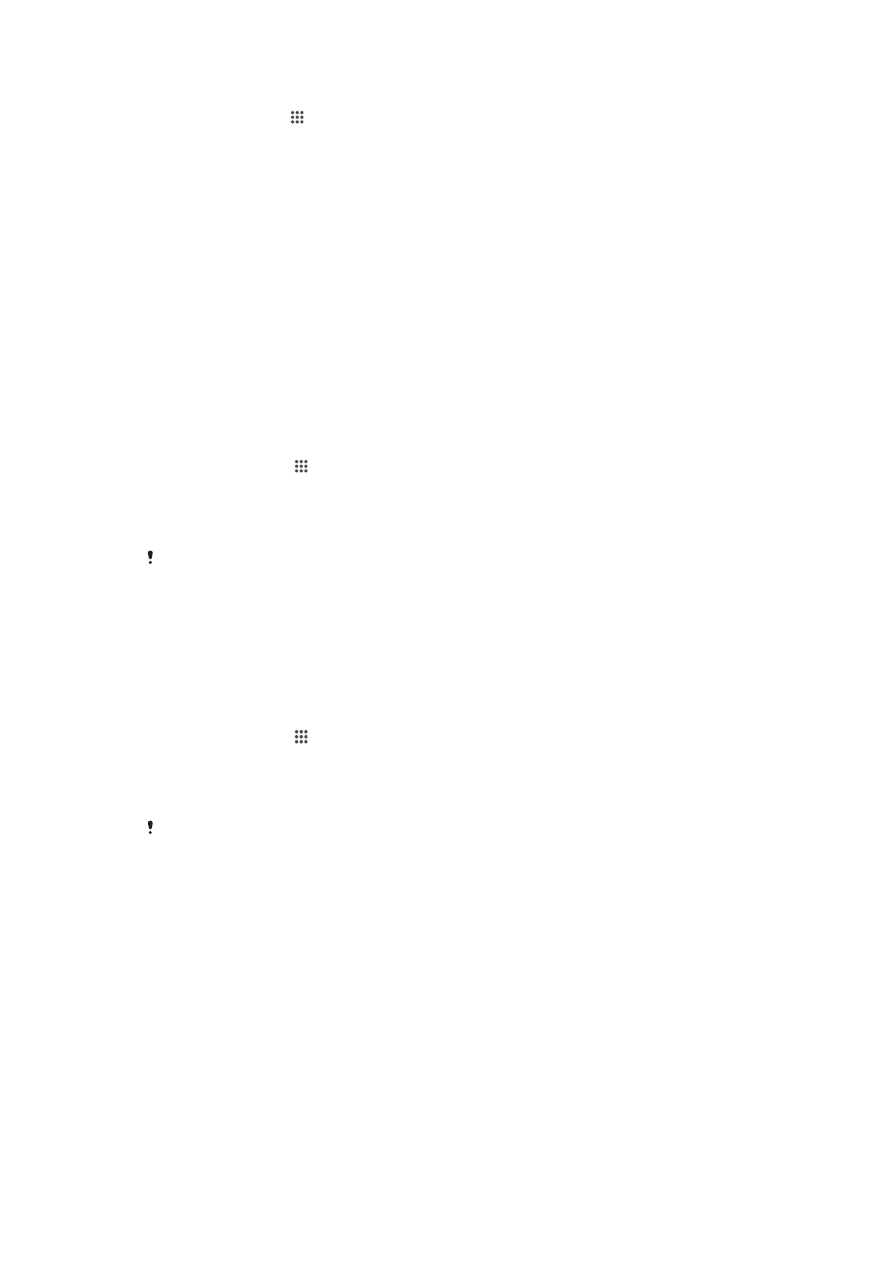
ध्ितन आउटपुट को बेहतर बनाना
आप Clear Phase™ और xLOUD™ रैसी अलग-अलग ध्वनि सेटटंग सक्षम करके अपिे डिव्इस की
ध्वनि को बेहरर बि् सकरे हैं, य् आप ClearAudio+ रकिीक को ध्वनि को स्वच्शलर रूप से
सम्योसरर करिे रे सकरे हैं. आप Dynamic normaliser भी सक्षम कर सकरे हैं र्कक शभन्ि मीडिय्
फ़्इलों के बीच के ध्वनि अंरर कम हो र्एं.
Clear Phase™ प्रौद्योथगकी क् उपयोग करि्
अपिे डिव्इस के आंरररक स्पीकर से आिे व्ली ध्वनि गुणवत्र् को स्वच्शलर रूप से सम्योसरर
करिे, और अथिक स्फ़, अथिक स्व्भ्ववक ध्वनि प्र्प्र करिे के शलए Sony की Clear Phase™
प्रौद्योथगकी क् उपयोग करें.
Clear Phase™ क् उपयोग करके ध्वनि गुणवत्र् बेहरर बि्िे के शलए
1
अपिी होम स्क्रीि से, टैप करें.
2
सेटटंग > ध्ितन > ध्ितन प्रभाि ढूंढें और टैप करें.
3
यटर ClearAudio+ चेकबॉक्स थचस्निर हो रो उसक् थच्नि हट्एं.
4
ध्ितन एन्हांसमेंट > सेटटंग टैप करें.
5
Clear Phase™ चेकबॉक्स थचस्निर करें.
Clear Phase™
सुववि् को सकक्रय करिे से वॉयस संच्र अिुप्रयोगों पर कोई प्रभ्व िहीं पड़र्. उर्हरण के
शलए, वॉयस कॉल ध्वनि गुणवत्र् में कोई पररवरताि िहीं है.
xLOUD™ प्रौद्योथगकी क् उपयोग करि्
गुणवत्र् से समझौर् ककए तबि् स्पीकर वॉल्यूम को बेहरर बि्िे के शलए Sony की xLOUD™
ऑडियो कफ़ल्टर प्रौद्योथगकी क् उपयोग करें. अपिे पसंरीर् गीरों को सुिरे हुए अथिक प्रभ्वी ध्वनि
प्र्प्र करें.
xLOUD™ क् उपयोग करके स्पीकर वॉल्यूम बेहरर करिे के शलए
1
अपिी होम स्क्रीि से, टैप करें.
2
सेटटंग > ध्ितन > ध्ितन प्रभाि ढूंढें और टैप करें.
3
यटर ClearAudio+ चेकबॉक्स थचस्निर हो रो उसक् थच्नि हट्एं.
4
ध्ितन एन्हांसमेंट > सेटटंग टैप करें.
5
xLOUD™ चेकबॉक्स थचस्निर करें.
xLOUD™
सुववि् को सकक्रय करिे से वॉयस संच्र अिुप्रयोगों पर कोई प्रभ्व िहीं पड़र्. उर्हरण के शलए,
वॉयस कॉल ध्वनि गुणवत्र् में कोई पररवरताि िहीं है.
36
यह इस प्रक्िि क् इंटरिेट संस्करण है। © शसफता निरी उपयोग हेरु मुट्रिर करें।